如果你的计算机没有信息标签,别担心,本文将为你介绍几种在Windows 10操作系统上查找电脑型号和序列号的方法。这些信息在升级硬件或解决计算机问题时尤为有用。

一、使用“系统信息”查找PC型号
- 点击任务栏中的“搜索”按钮,输入“系统信息”。
- 在搜索结果中,选择并打开“系统信息”应用。
- 在“系统型号”字段中查看电脑的型号。
二、使用PowerShell检查PC型号
- 点击任务栏中的“搜索”按钮,输入“PowerShell”,并打开控制台。
- 输入以下命令,然后按Enter键:
Get-CimInstance -ClassName Win32_ComputerSystem。 - 检查命令的输出,找到电脑的型号。
- 若想查看序列号,输入:
Get-CimInstance -ClassName Win32_bios。
三、使用命令行检查计算机型号
- 点击任务栏中的“搜索”按钮,输入“cmd”,并打开命令提示符窗口。
- 输入
wmic csproduct get name,按Enter键查看电脑型号。 - 若想查看序列号,输入
wmic csproduct get name, identifyingnumber。
完成上述步骤后,你将获得Windows 10计算机、便携式计算机或平板电脑的型号和序列号。
以上方法同样适用于Windows 8.1。对于Windows 7,只有“系统信息”和“命令提示符”可以查询型号。
如果你喜欢软件分享,欢迎关注【微课传媒】头条号,这里有更多实用软件分享,欢迎评论、收藏、转发。
1737732116 1737732116 1737732116 1737732116 1737732116 1737732116 1737732116 1737732116 1737732116 1737732116 1737732116 1737732116 1737732116 1737732116 1737732116 1737732116 1737732116 1737732116 1737732116 1737732116 1737732116 1737732116 1737732116 1737732116 1737732116 1737732116 1737732116 1737732116 1737732116 1737732116
转载请注明来自湖南百里醇油茶科技发展有限公司,本文标题:《三招速查Windows 10电脑型号》
百度分享代码,如果开启HTTPS请参考李洋个人博客
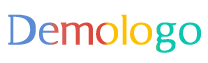





 京公网安备11000000000001号
京公网安备11000000000001号
还没有评论,来说两句吧...